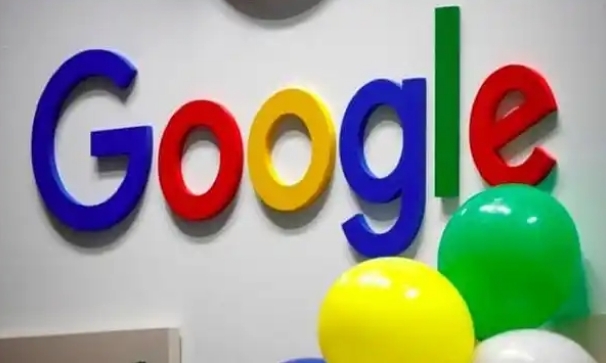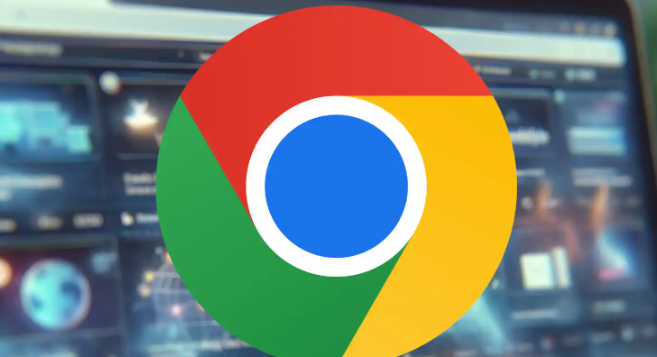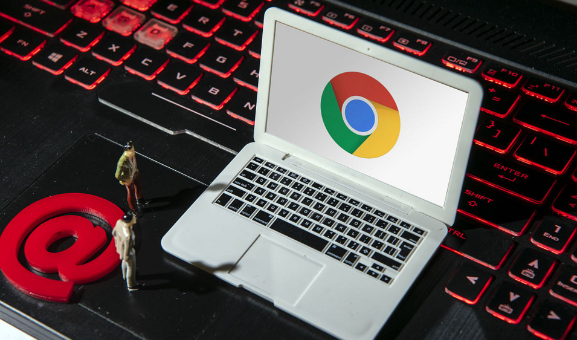一、Chrome浏览器下载安装
- 访问官网:打开你当前的浏览器,在地址栏中输入“https://www.google.com/chrome/”,然后按下回车键进入Chrome官网。
- 下载按钮:在Chrome官网首页,找到“下载Chrome”按钮并点击它。页面会自动检测你的操作系统,确保你下载的是适合Windows系统的版本。如果没有自动显示Windows版本,你可以手动选择适合的操作系统和版本。
- 安装程序:点击下载按钮后,浏览器会开始下载Chrome安装程序(通常是一个名为“ChromeSetup.exe”的文件)。下载完成后,你可以在“下载”文件夹中找到这个文件。
二、Chrome浏览器缓存清理
- 进入设置页面:打开Chrome浏览器,点击右上角的三个点图标,在弹出的菜单中选择“设置”,进入设置页面。
- 找到清除浏览数据选项:在设置页面中,向下滚动鼠标滚轮,找到“隐私和安全”部分,点击右侧的箭头图标展开该部分的详细设置内容,然后找到“清除浏览数据”选项并点击进入。
- 选择要清理的数据类型:在“清除浏览数据”对话框中,可以看到多种可以选择清理的数据类型,如浏览历史记录、下载记录、Cookie及其他网站数据、缓存的图片和文件等。根据自己的需求选择需要清理的数据类型,比如只想清理缓存,就只勾选“缓存的图片和文件”选项。
- 完成清理操作:选择好要清理的数据类型后,点击“清除数据”按钮,浏览器就会开始清理所选的数据,清理完成后,浏览器的缓存就被成功清除了。
综上所述,通过以上步骤和方法,您可以在电脑上灵活应对Chrome浏览器下载及扩展插件冲突的需求,提升浏览体验。请根据自己的需求和实际情况灵活调整设置,并确保操作的安全性,以获得更好的使用效果。